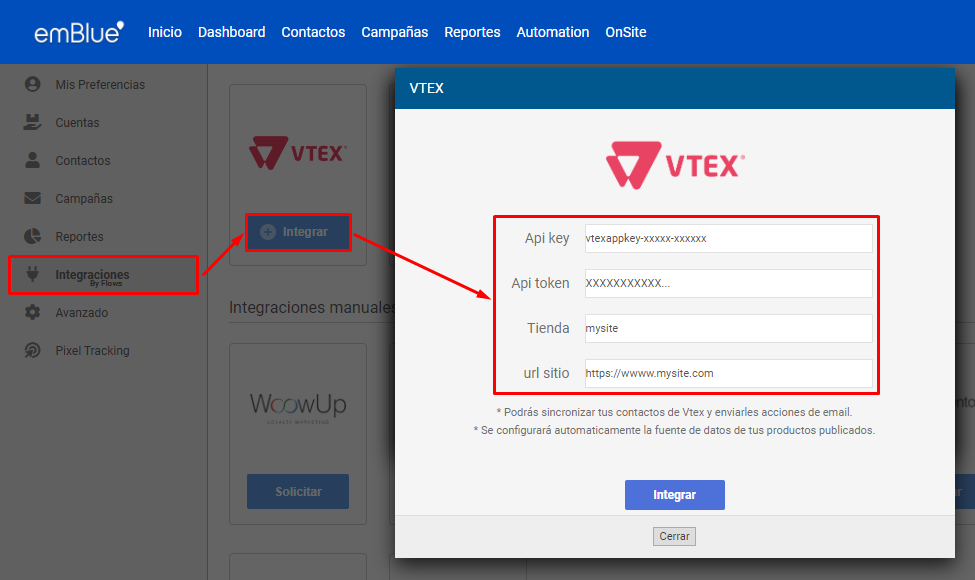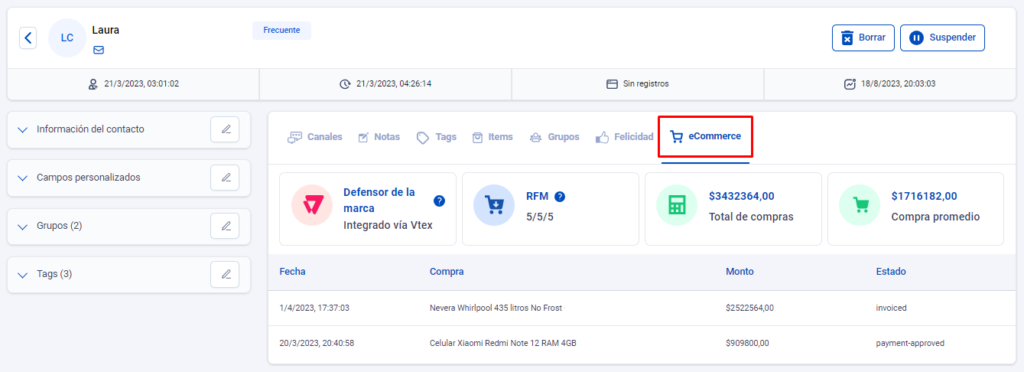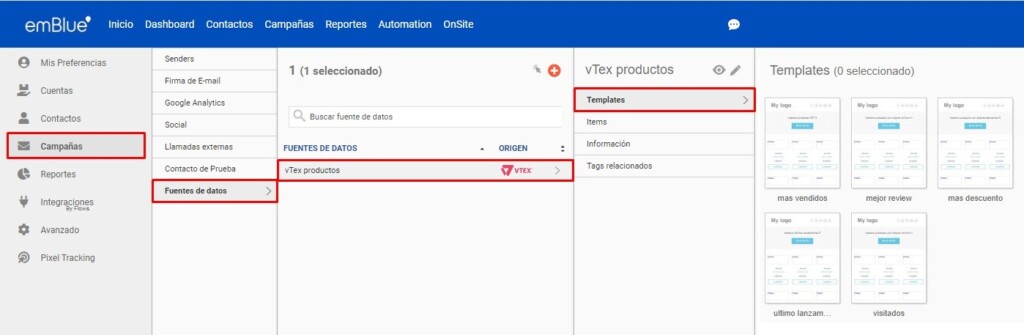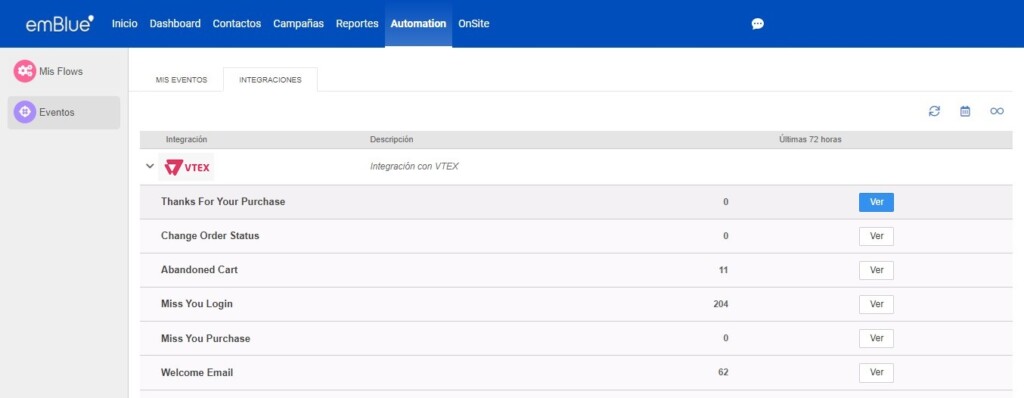La app de emBlue cuenta con diferentes integraciones de herramientas y plataformas aliadas que te permitirán complementar y mejorar tus estrategias de customer engagement, optimizar tiempos de ejecución e implementación y, como consecuencia, aumentar la efectividad y cumplimiento de tus objetivos.
emBlue se conecta de forma nativa con Vtex y extrae todos los datos de los compradores. Con la integración, podrás importar la base de contactos preexistentes y crear campañas de manera ágil e inteligente en base a la actividad de tus clientes, integrando automáticamente los módulos principales de emBlue: Flows, Remarketing, Contactos y Reportes.
Disponible para planes: Pro y Enterprise.
¿Cómo integrar Vtex con emBlue?
Perfil y permisos de usuario
El primer paso es obtener tu cuenta con Vtex en la que podrás realizar las configuraciones pertinentes y obtener tus claves de acceso API que necesitarás para permitir la comunicación de Vtex con el módulo de integraciones de emBlue. Así mismo, desde las configuraciones de tu cuenta podrás crear roles de usuario y asignar los permisos que tendrá cada perfil, frente a los módulos de la plataforma.
Desde el panel administrativo de Vtex, debes dirigirte a Configuraciones de la cuenta > Roles de usuario, una vez allí deberás hacer click en el botón “Nuevo Perfil” para crear un perfil custom.
Posteriormente, deberás agregar los permisos de la siguiente manera:
APP Key y APP Token
Una vez otorgados los permisos, deberás obtener las credenciales para integrar Vtex con emBlue, estás te servirán para dar acceso seguro a los datos que deseas compartir.
Para esto, deberás dirigirte a la barra superior del Admin VTEX, luego, haz clic en el avatar de tu perfil (marcado con la inicial de tu email) posteriormente en Configuración de la cuenta > Claves de aplicación.
Una vez te encuentres en esta sección, debes hacer click en el botón Administrar mis claves > Generar Clave.
Ingresas un nombre en etiqueta y luego asigna el rol previamente creado. Cuando completes esta información, deberás presionar el botón “Generar”, el sistema mostrará el APP token, debes guardar esta clave ya que solo se mostrará una vez. El «App Key» lo verás al regresar a la sección de «Claves de Aplicación», en la columna «clave».
Integración con emBlue
Luego de haber creado el usuario API, debes ingresar a la sección Configuración > Integraciones dentro de tu cuenta en emBlue y hacer clic en el botón “Integrar” de Vtex. Completando las credenciales solicitadas (Api key, Api token, nombre de la tienda y la URL del sitio), podrás acceder a la sincronización de determinados datos.
Contactos: Sincronización de clientes
Desde emBlue podrás acceder a todos los contactos existentes de tu cuenta de Vtex. Gracias a la sincronización de datos, se crearán automáticamente los siguientes segmentos en emBlue en función de las compras en Vtex:
- Clientes
- Compraron al menos una vez
- Compraron en el último mes
- Compraron en los últimos 10 días
- Compraron TAG
- Nunca compraron
- RFM Low
- RFM Med
- RFM High
Las propiedades de Recencia (vigencia), Frecuencia (repetición de compras) y Monto (costo de la compra) serán incorporadas a cada contacto.
¿Cómo se calculan los valores RFM en emBlue?
La integración trae todas las compras generadas en Vtex en los últimos 6 meses (email, fecha y monto), ordena a todos los clientes de mayor a menor según la variable correspondiente y asigna valores de 1 (mínimo) a 5 (máximo). De esta manera, cada contacto tendrá su valor RFM.
Para Monto, se tiene en cuenta el monto total gastado en todas las compras. A los primeros 20% del total de clientes se les asigna el valor 5, a los segundos 20% el valor 4 y así sucesivamente hasta los últimos 20% se le asigna un 1. Entonces el 20% de tus clientes que más gastaron, tendrán 5 en M.
Para Frecuencia, se tiene en cuenta la cantidad de compras. Tendrás el 20% de tus clientes que más compras hicieron con valor 5 en F.
Para Recencia, los clientes se ordenan por última fecha de compra, por lo que tendrás el 20% de tus clientes que compraron más recientemente con valor 5 en R.
Luego, se suman los valores RFM por contacto (mínimo: 3, máximo: 15) para generar de forma automática los siguientes segmentos o “clusters”:
- RFM 3-6: Cluster Low
- RFM 7-10: Cluster Med
- RFM 11-15: Cluster High
Auto-configuración de Reglas de Remarketing
También se crearán reglas de remarketing para que, de acuerdo a la actividad del contacto, le llegue contenido personalizado según sus últimos intereses registrados.
- Los 10 productos HOT (más vendidos de la última semana)
- Los 10 productos más vendidos del mes
- Los 10 productos con mayor descuento del mes
- Los 10 productos con más reviews (aquellos de los que más se habló)
Reporte de compras por contacto
Podrás obtener el log histórico de datos de compra extraído de Vtex directamente desde tu cuenta de emBlue, con los siguientes indicadores:
- Detalle de todas las compras
- Monto de compra promedio
- Monto Total de compras
- Cantidad de compras
- Última compra
- Última actividad
Fuentes de datos: Sincronización del catálogo de productos
La integración generará una Fuente de Datos tipificada con el catálogo de productos de Vtex, que creará diversas plantillas para que puedas realizar envíos personalizados. Te los detallamos a continuación:
SET DE DATOS: genera 5 set de datos para alimentar a futuro las distintas piezas de email con inteligencia colectiva:
- Todos: listado de todos los ítems con todas sus propiedades
- Con más reviews: TOP 10 ítems con más comentarios
- Más vendidos: TOP 10 ítems más vendidos
- Con más descuento: TOP 10 ítems con más descuento
- Último lanzamiento: últimos 10 ítems que ingresaron en el catálogo
¿Cómo se obtiene el listado de productos desde VTEX?
- Conexión y parámetros:
Se establece una conexión con tu tienda VTEX utilizando credenciales seguras (AppKey, AppToken, nombre de la tienda, etc.). - Criterios de selección: Se consultan distintos listados usando criterios de orden específicos:
- Más vendidos
- Mejor calificados
- Con más descuento
- Últimos lanzamientos
- Listado general («todos»)
- Paginación:
Los productos se consultan por bloques de 30 para evitar saturar el sistema. Este proceso se repite automáticamente hasta alcanzar el total de productos disponibles o el límite técnico de VTEX. - Filtrado de duplicados:
Para asegurar que no se repitan productos, se mantiene una lista de IDs únicos. Si un producto ya fue agregado, se omite. - Validaciones adicionales:
- Solo se incluyen productos que:
- Tengan stock disponible (según la suma de
available_quantityde los sellers). - Contengan información esencial como nombre, ID y precio.
- Formato y guardado: Los productos se almacenan en un archivo XML interno, que incluye datos como:
- Nombre del producto
- Precio
- Imagen
- Descripción
- Categorías
TEMPLATES: genera una colección de Templates listos para usar con los set de datos. Puedes editar estas plantillas para adaptarlas al diseño de tu marca, pero respetando las variables que están incluídas en las mismas. A continuación podrás descargar los modelos de plantillas estándar:
TAGS: identifica las categorías primarias del catálogo y las transforma en TAGS para emBlue. Si tu cuenta poseía tags, en la integración se mantienen y podrás aprovechar la funcionalidad de remarketing.
ITEMS: para trackear actividad de interés en futuros «clicks» de emails.
Si usas VTEX y tienes más de 2,500 productos en tu tienda online, es posible que al integrar con emBlue solo estés viendo una parte de tu catálogo. Esto no es un error de tu parte ni de emBlue.
Actualmente, VTEX tiene una limitación técnica que solo permite traer hasta 2,500 productos por catálogo. Aunque tengas más productos publicados en tu sitio web, sólo se mostrarán los primeros 2,500 dentro de la plataforma.
Automation: Flujos transaccionales y Full Sync
La integración generará automáticamente los eventos y estructura de datos necesarias para recibir actividades transaccionales desde Vtex y poder utilizarlos en los flujos de Automation dentro de emBlue.
EVENTOS:
- Thanks for your Purchase
- Change Order Status: todas las notificaciones posibles del estado de un pedido, excepto las correspondientes a «Gracias por tu compra»
- Abandoned Cart: todos los días se recuperan los carritos del día anterior
- Miss You Login: clientes que no se han logueado en los últimos 30 días
- Miss You Purchase: clientes que han hecho su última compra 30 días atrás
- Welcome Email: cada vez que un contacto se registra en el ecommerce, independientemente de la existencia de una compra
FLUJOS: genera templates de flujos y piezas HTML relacionados con cada transacción.
EVENTOS Y FLUJOS FULL-SYNC: genera las estructuras necesarias en emBlue para realizar actualizaciones masivas de datos.
Productos relacionados
Todos los eventos transaccionales reciben de Vtex información de 3 productos relacionados a la operación. Las reglas para establecer esa relación son las siguientes:
- Gracias por tu compra: productos relacionados con el/los producto/s comprados usando la regla “WhoBoughtAlsoBought”.
- Cambio de estado de orden: productos relacionados con el/los producto/s comprados usando la regla “WhoBoughtAlsoBought”.
- Carrito abandonado: productos relacionados con el producto abandonado usando la regla “WhoSawAlsoSaw”.
- Miss You Login: productos relacionados con el/los producto/s guardados en el campo de Vtex “rclastcart” usando la regla “Suggestions”.
- Miss You Purchase: productos relacionados con el/los producto/s comprados usando la regla “WhoBoughtAlsoBought”.
En todos los casos donde la cantidad de productos relacionados no complete el cupo de 3, se rellenará automáticamente con productos por defecto, con el criterio de ordenamiento de “OrderByTopSale”.
Todos los productos relacionados deben tener stock como condición para agregarlos en el evento.
FAQs Integración Vtex
- Ya tenía integrada mi cuenta de Vtex, ¿qué hago?
En estos casos recomendamos que comiences a utilizar los flujos. Para esto, debes volver a generar la integración a través de «Integraciones by flows».
- ¿Cuánto demora la sincronización y qué campos trae la integración?
Esto depende de la cantidad de información, no hay un tiempo determinado por default, inicialmente podríamos hablar de 24 hs. Vienen algunos programados por defecto, que son los que en emBlue consideramos que son útiles en la plataforma. Sin embargo en el evento se pueden configurar el resto de campos, para traer datos específicos a través de fullSync, que traen la información del master data de Vtex.
- ¿Cada cuánto se actualiza la información transaccional y cómo se visualizan?
Cada media hora se actualizan los datos transaccionales. Lo podrás ver cada vez que se hace una compra, gracias por tu compra, etc.
- ¿Cómo puedo usar las plantillas?
Se pueden probar y editar las plantillas desde el flow. Si la integración ha finalizado de modo exitoso, se generan los templates para remarketing. Se muestran los últimos artículos que fueron consultados por el cliente. En este sentido no es necesario que los elijas de manera manual. Ejemplo: productos categorizados, descuentos, más visitados, más vendidos, etc. Las plantillas se pueden programar como envíos automáticos, ya que se actualizan solas.
Asocia los tags automáticamente con la fuente de datos, solamente los que tienen que ver con las categorías de tags, si la cuenta es nueva debes generar los tags. Es decir, si tienes el tag creado en emBlue y la propiedad tiene el mismo nombre lo asocia de una vez. En caso que la cuenta sea nueva, se deben crear los tags antes en emBlue para que cuando se haga la integración se puedan asociar. Ejemplo: genera propiedad, regla, fuente de datos. Se crean Tags y se crean clusters por categorías de compra y los clasifica de manera automática.
Transacciones – Flows
- ¿Cuándo se ejecuta el evento “Thanks for your purchase”?
Cuando el status de una compra en VTEX alcanza el valor “payment-approved”.
- ¿Cuándo se ejecuta el evento “Change order Status”?
Cuando detectamos un cambio en el STATUS de un pedido, excepto aquello asociados a “Thx for your purchase”.
- ¿Los datos NULL que vienen en un evento (ej: “nombre” en un Welcome Email) sobreescriben los valores de los CPs mapeados?
No, omite la inserción de la data.
- ¿Cuánto tiempo puede pasar entre una compra registrada y el evento ejecutado en emBlue?
Un máximo de 30 minutos, tiempo que usa emBlue entre llamadas a Vtex para consultar sobre “novedades”.
Actualización RFM y Clusters
- ¿Qué datos del contacto sincroniza?
Sólo trae el email desde Vtex, no el resto de los CPs. Estas propiedades (CPs) se populan en el [Momento cero] Full-Sync, o bien con cada Evento transaccional de “Welcome”.
- ¿Por qué no tienen valor RFM todos los contactos traídos de Vtex?
Sólo otorgamos valor RFM a aquellos clientes con compras registradas en los últimos 120 días.
- ¿Cada cuánto se actualizan los valores RFM y Clusters?
Todos los días por la madrugada.
- ¿Qué hacer si no se actualizan los Clusters de manera automática?
En este caso, ve a Configuraciones > Integraciones > Vtex dentro de tu cuenta de emBlue y allí haces la actualización manual.
Full Sync – Contactos
- ¿Sincroniza automáticamente?
No, esto solo sucede únicamente en el momento cero. De querer sincronizarlo nuevamente hay que forzar la misma. Es por ello que hay que habilitar el flujo de WELCOME EMAIL, quien hace un “append” de cada nuevo cliente en la BBCC de emBlue.
- ¿Hay una cantidad límite de contactos que Vtex permite sincronizar?
No, no hay límite.
Full Sync – Catálogo de Productos
- ¿Sincroniza automáticamente?
Sí, una vez por día. Sin embargo, contamos con un botón para forzar la re-sincronización manual de los mismos en caso de querer ver los resultados reflejados al instante.
Si tienes alguna duda o consulta, puedes escribirnos.